AndroidからiPhoneへのNearby Share: 実用ガイドと優れた代替手段
近くの共有のような機能の導入は、デバイス間でデータを共有する方法に革命をもたらしました。 Androidデバイスに組み込みの機能であるこの機能は、ドキュメント、写真などを共有するためのシームレスなソリューションを提供します。ただし、ユーザーがクロスプラットフォームのデータ移行の領域に挑戦するにつれて、 近くのAndroidをiPhoneに共有します、彼らは課題に遭遇する可能性があり、プロセスは常に予想されるほど簡単ではない場合があります。
さて、この文章は、近くのシェアの世界への洞察を提供し、潜在的なハードルに光を当て、専門家の代替品とのスムーズな転送体験を確保するためのガイダンスを提供することを目的としています。
パート1:近くの共有
近くの共有はAndroid機能です ワイヤレスファイル共有 Bluetooth、Bluetooth Low Energy、またはWi-Fi Directを使用する近くのデバイス間。ケーブルやインターネットを必要とせずに、ファイル、リンク、写真の迅速かつ安全な転送を可能にします。
ユーザーは、特定のデバイスまたは連絡先と共有するための可視性設定を制御できます。この機能は、互換性のあるAndroidデバイス間で共有を合理化します。 ChromebookとWindows PCに拡張されていますが、近くのシェアはApple製品と互換性がありません。
パート2:IPhoneまたはiPadで作業を共有していますか
近くの共有は、Androidデバイス間でファイル共有を可能にします。接続のために携帯電話でBluetoothとWi-Fiをアクティブにし、フォルダーを閲覧してファイル共有を開始するターゲットデバイスを選択します。 残念ながら、iOPONEのようなiOSプラットフォームと互換性がありません。つまり、IPhoneを技術的にAndroidに共有できるようになりました。
逆に、AppleはAirdropと呼ばれる独自のファイル共有機能を提供し、iPhone 15/14/13/12/11/11/x/8/7、iPads、MacなどのAppleデバイス間のファイル転送を促進します。
どのAndroid電話が近くの共有をサポートしていますか?近くの共有は、Marshmallow/Android 6以降のデバイスで動作します。この機能は2015年から利用可能であるため、その日以降に購入したスマートフォンが使用できるようになりました。この機能は、Google Playを介したAndroidデバイスの一部ですが、サービスを更新し続けることが不可欠です。
パート3:エアドロップと近くの共有:詳細な比較
どちらのテクノロジもワイヤレスファイル転送を可能にしますが、AirdropはAppleデバイス専用であり、より速い速度を提供しますが、互換性は限られています。対照的に、近くの共有は多用途であり、Android、Windows、およびChrome OSデバイス全体で作業して、最大5つの異なるタイプのデバイス間で同時転送されます。
ユーザーインターフェイスは、近くの共有のためにAndroidのデザインとAppleのAppleのデザインと整合しています。 AirdropはDiscoveryにBluetoothとWi-Fiを使用しますが、近くのShareはBluetoothおよびLocation Servicesを使用します。同様に、iPhoneをAndroidに放送することはできません。最終的に、選択はユーザーのデバイスの種類と設定に依存します。これが簡潔な比較です:
|
特徴 |
Apple AirDrop |
Android近くの共有 |
|
プラットフォームの互換性 |
Appleデバイスでのみ利用できます |
Android、Windows、およびChrome OSデバイスで利用できます |
|
ユーザーインターフェイス |
Appleのオペレーティングシステムに合わせて調整されています |
Androidのデザイン言語に合わせて調整されています |
|
デバイスの発見 |
BluetoothとWi-Fiを使用します |
Bluetoothおよびロケーションサービスを使用します |
|
サポートされているデータ型 |
ドキュメント、写真、ビデオ、連絡先など |
汎用性とカスタマイズオプションを備えた標準ファイルタイプ |
|
転送速度 |
近くの共有よりも速い |
エアドロップよりも遅い |
|
デバイスの制限 |
無制限のレシーバーと一度にファイルを共有できます |
ファイルを同時に転送するためにのみ最大5つのデバイスを接続できます |
あなたも楽しむかもしれません:
パート4:AndroidからiPhone転送のために最適な近くの共有の代替品を使用する
AndroidからiPhoneまで近くの共有を使用できますか?残念ながら、答えはノーです!ただし、心配しないでください。プロのサードパーティソフトウェアであるMobileKin Transfer(Win and Mac)は、この制限を克服し、近くの共有やAirdropができないタスクを達成できます。世界中で数十万人が使用する非常に求められている電話転送ソフトウェアとして、このツールは、プライバシーを保護し、データの整合性を維持しながら、同じプラットフォームまたは異なるプラットフォーム間でデータをスムーズにコピーできます。
MobileKin TransferはMobileのために何ができますか?
Recommended Read: Apple Watchのバックアップ方法ガイド
- AndroidからiPhoneへの転送に近い共有に最適な交換。
- AndroidからAndroid、iPhone、Android、AndroidからiPhone、iPhoneからiPhoneへのデータをシームレスにコピーします。
- 連絡先、メッセージ、通話レコード、音楽、ビデオ、写真、ドキュメント、アプリ、カレンダーなど、さまざまなデータ型に適用されます。
- データ損失がゼロで高速転送を提供します。
- Motorola、TCL、Google、T-Mobile、Blu、Alcatel、iPhone 15/14/13/12/11/11/x/8/7/6などを含む、AndroidおよびiOSデバイスのSamsung全体と仲良くしてください。
- それはあなたのプライバシーを大切にします。
![]()
![]()
モバイル用の転送でAndroidからiPhoneにデータを転送する方法は?
ステップ1。ソフトウェアを実行し、デバイスをリンクします
コンピューターにユーティリティをダウンロードしてインストールして開始します。 USBケーブルを使用して、AndroidデバイスとiPhoneデバイスの両方をマシンに差し込みます。次に、画面上のチュートリアルに従って、プログラムが両方を認識するようにします。
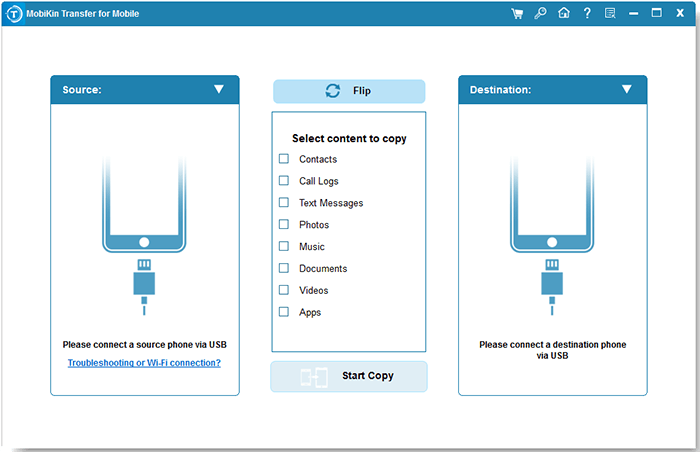
ステップ2。両方のデバイスが適切に整列していることを確認します
識別されると、ソフトウェアのメイン画面が表示されます。 Androidが左側のソースデバイスとして選択されていることを確認してください。そうでない場合は、「フリップ」オプションをクリックして、それらを配置するだけです。

ステップ3。AndroidからiPhoneへの近くの共有
着信画面で、転送するデータ型を選択します。最後に、「コピーを開始」ボタンをクリックして、AndroidからiPhoneへの転送を遅滞なく開始します。
人々はまた、近くの共有について尋ねます
Q1:iPhoneで近くの共有をオンにする方法は?
上記から判断すると、近くの共有はApple iPhoneで利用できません。代わりに、iPhoneのエアドロップ機能を使用して、iPhoneと同様の近くの共有を行うことができます。
Q2:近くの共有はAndroidビームと同義語ですか?
要約すると、近くのシェアはAndroidビームに取って代わっており、Androidデバイスでのワイヤレスファイル共有の機能と互換性を向上させます。
Q3:BluetoothはAndroid-to-Iphoneファイルの転送のオプションですか?
Bluetoothは、AndroidデバイスとiPhoneデバイス間の直接ファイル転送の簡単なオプションではありません。両方のプラットフォームにはBluetooth機能がありますが、異なるプロトコルを使用しています。
Q4:直接的なAndroidからIphoneへの転送のための今後の機能はありますか?
AndroidデバイスとiPhoneデバイス間の直接ファイル転送の公式機能はありません。 AndroidとiOSのエコシステムは明確であり、両方のプラットフォームには、ファイル転送などの特定の機能の直接的な互換性に関する制限があります。
結論
バランスをとって、近くの共有がAndroidからiPhoneの送信のための単なるソリューションではないことは明らかです。クロスプラットフォームのデータ転送をサポートしていても、不安定な接続を伴う問題はその有効性を妨げる可能性があります。したがって、信頼できる交換を選択することの重要性が最も重要になります。このような信頼できるソリューションの1つは、業界の先駆者であるMobileKin Transfer for MobileKin Transferであり、シームレスなデータ転送の簡単な運用を提供します。したがって、今日の無料トライアルをダウンロードして利用して、最初の一歩を踏み出します。
![]()
![]()

